Настройка SIP телефонов
Mango Talker - настройка
API интеграции
Настройка ВАТС
/ Часто ищут
Шаг 4. Подключение интеграции в Личном кабинете MANGO OFFICE
На данном шаге вы устанавливаете приложение интеграции в Личном кабинете ВАТС, тем самым связываете приложение интеграции с вашей Виртуальной АТС, чтобы получать из нее данные о звонках.
Порядок действий:
- войдите в Личный кабинет ВАТС;
- перейдите в раздел «Интеграции»;
- перейдите в раздел «Подключить интеграцию»;
- нажмите на ссылку «Показать еще 10» или введите YClients в поле «Введите название системы …»:
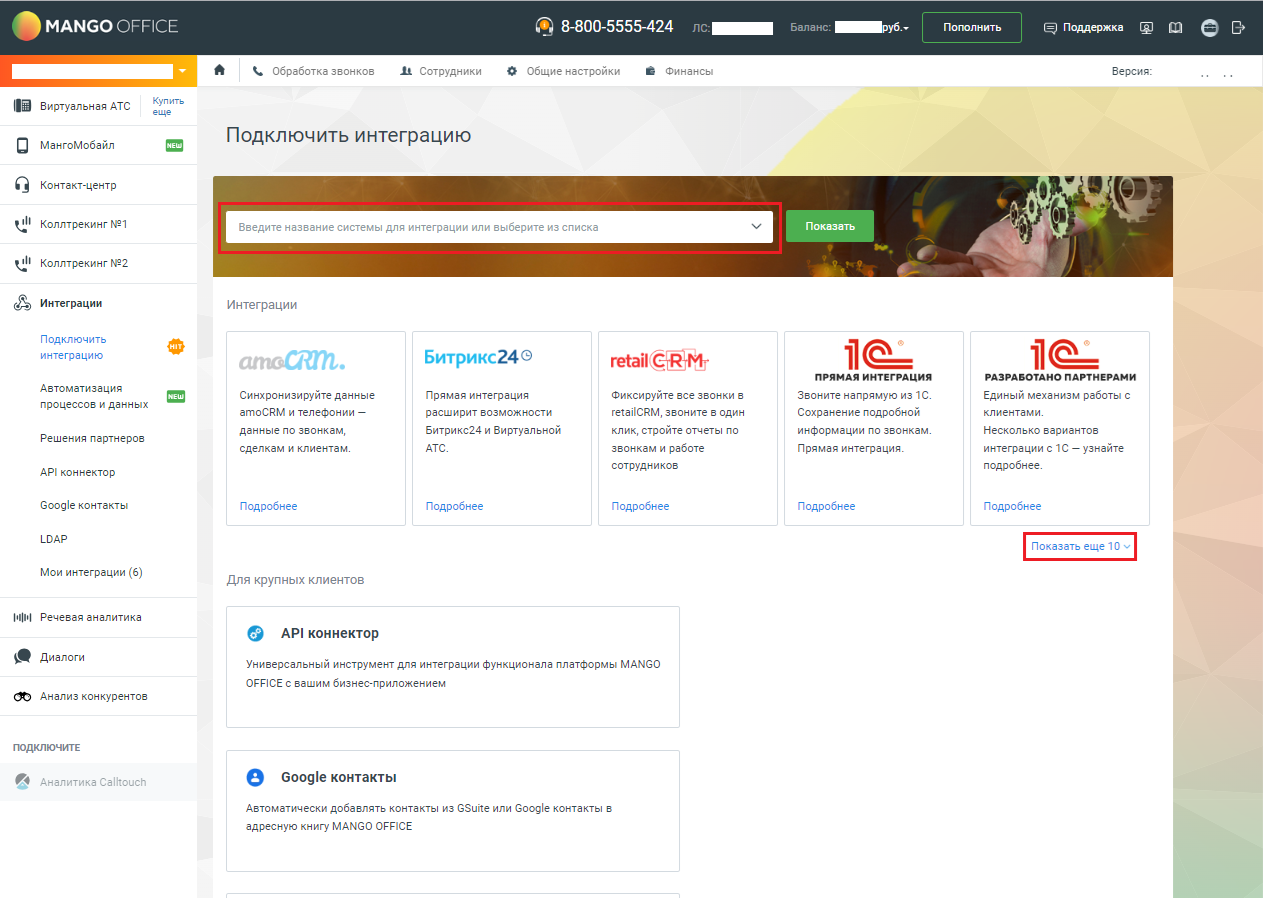
- нажмите на ссылку «Подробнее» в блоке «YClients»:
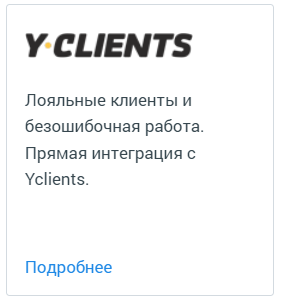
- нажмите на кнопку «Подключить»:
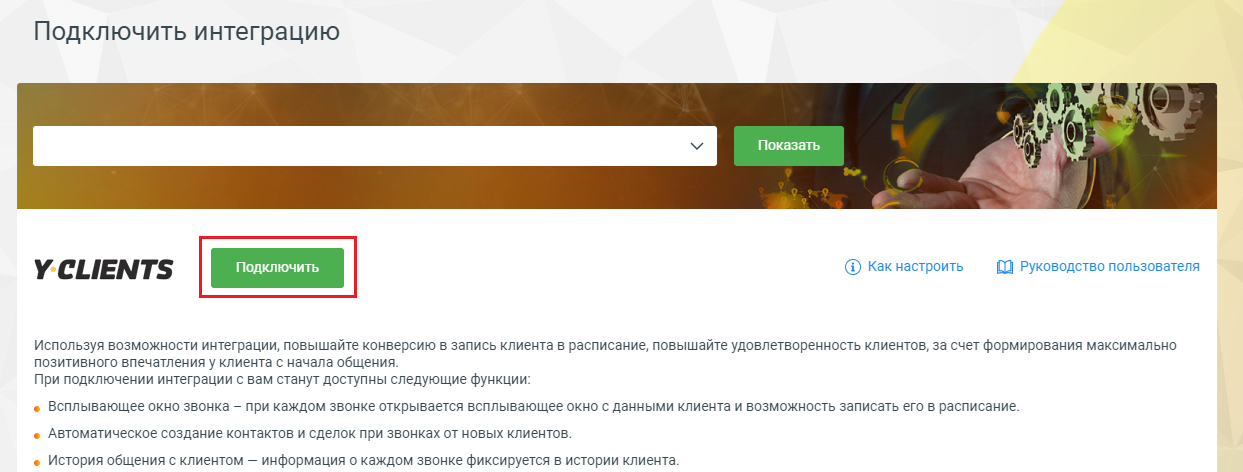
- нажмите кнопку «Подключить»:
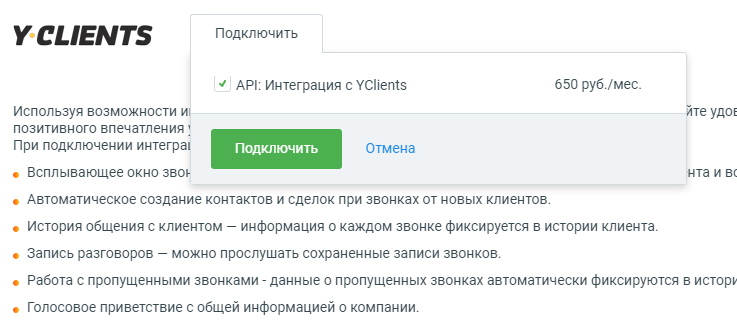
Примечание. После подключения услуги будет произведен автоматический переход в раздел «Мои интеграции», где видна информация о подключенной услуге интеграции с YClients:
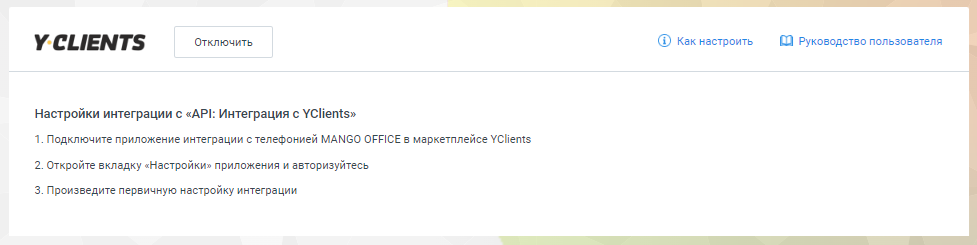
- прокрутите страницу «Мои интеграции» наверх так, чтобы был виден блок «Данные для настройки интеграции»;
- установите флаг «Предоставлять возможность генерации и использования ссылок», необходимый для передачи записей разговоров в YClients (флаг расположен в блоке «Настройки API коннектора»), см. рисунок ниже;
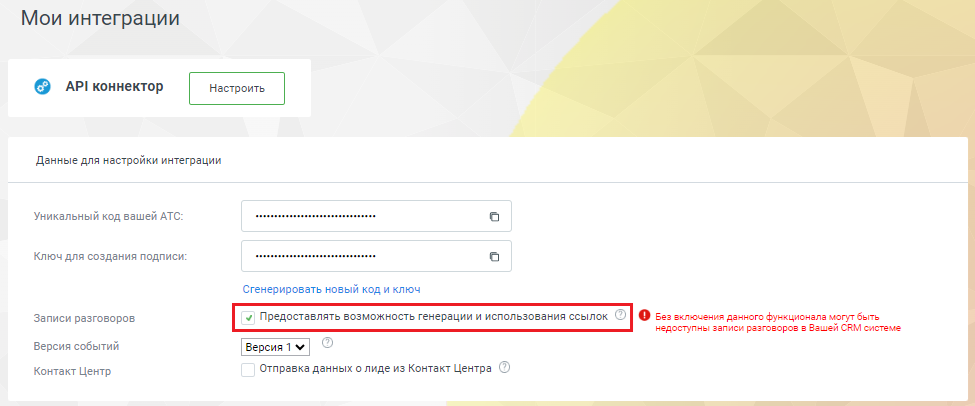
Важно! Не закрывайте страницу Личного кабинета, вам понадобятся значения параметров «Уникальный код вашей АТС» и «Ключ для создания подписи» при настройке интеграции.
Остались вопросы? Напишите нам:
Мессенджеры
Задавайте вопросы в мессенджерах:
Оставьте заявку
Оставьте заявку в личном кабинете.
Написать в отдел по работе с клиентами: mango@mango.ru
Написать в техническую поддержку: techsupport@mangotele.com





































































































